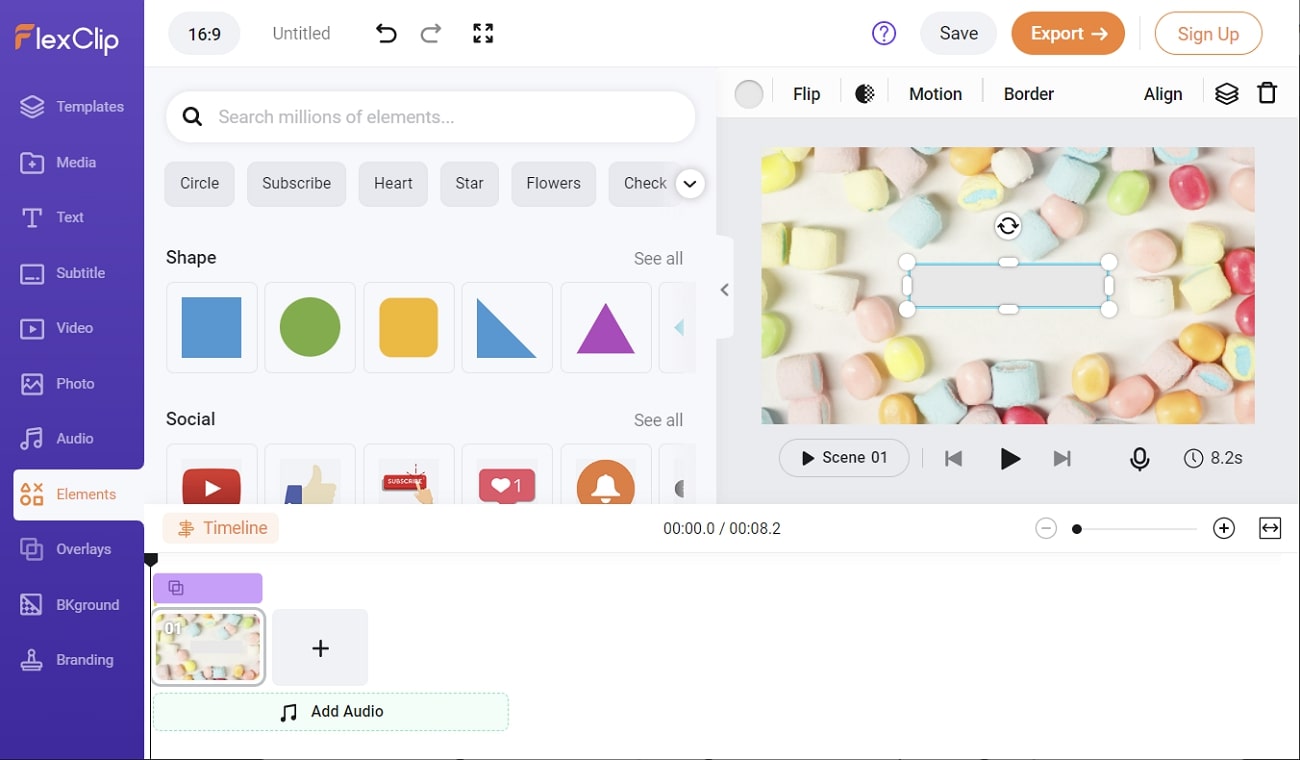La suppression du texte d'une vidéo est un moyen efficace de rendre votre vidéo plus attrayante. Tous les utilisateurs n'utilisent pas le même appareil, de sorte que chaque appareil a ses préférences en matière de compatibilité avec l'outil. Si vous utilisez un Mac ou un Android, vous aurez peut-être besoin d'outils différents pour supprimer le texte des vidéos.
Cependant, certains outils comme AniEraser sont tellement utiles qu'ils peuvent être utilisés sur tous les principaux systèmes d'exploitation. L'outil le mieux noté pour chaque système d'exploitation est présenté ci-dessous. Vous pouvez donc consulter les informations ci-dessous pour effectuer le travail.
Dans cet article
Partie 1 : Votre outil tout-en-un pour supprimer le texte des vidéos sur toutes les plates-formes
Dans un premier temps, vous devez connaître un outil qui vous permet de supprimer le texte d'une vidéo sur presque toutes les plateformes. Heureusement, AniEraser s'inscrit parfaitement dans ce scénario. Grâce à cet outil innovant, vous pouvez rendre vos vidéos exemptes de texte indésirable sur votre appareil sans aucune restriction. AniEraser a des politiques très strictes en matière de données, vous pouvez donc même travailler avec vos vidéos privées avec cet outil.
De plus, il est doté d'une intelligence artificielle, de sorte que vous constaterez que les modifications sont précises au-delà des attentes. Cet outil contient tous les outils innovants, ce qui le rend parfait pour un usage professionnel. Si vous ne voulez pas compromettre l'espace de votre appareil, vous pouvez également utiliser sa version en ligne.
Disponible:Windows, Mac, iOS et en ligne.
Persuasif Caractéristiques principales d'AniEraser
- AniEraser place toujours les besoins des utilisateurs avant les siens. Lorsque vous achetez une licence, vous pouvez l'utiliser sur toutes les plateformes.
- Avec cet outil, vous pouvez supprimer plusieurs textes, objets, personnes et autres éléments indésirables en une seule fois. Il vous permet ainsi de gagner du temps et d'économiser vos efforts.
- L'effacement des objets indésirables sans perte de qualité est une spécialité de cet outil. Vous pouvez maintenant faire disparaître tout ce que vous souhaitez, tout en conservant votre vidéo.
Comment supprimer le texte d'une vidéo avec AniEraser
Comme vous le savez, AniEraser est un outil facile à utiliser, et même un débutant peut supprimer le texte indésirable des vidéos avec lui. Pour supprimer le texte indésirable, suivez les étapes mentionnées ci-dessous :
Étape 1 Importer la vidéo avec du texte indésirable
Tout d'abord, accédez à AniEraser sur votre ordinateur et lancez-le. Dans l'interface principale, cliquez sur " Suppression des objets vidéo " et importez la vidéo de votre choix.
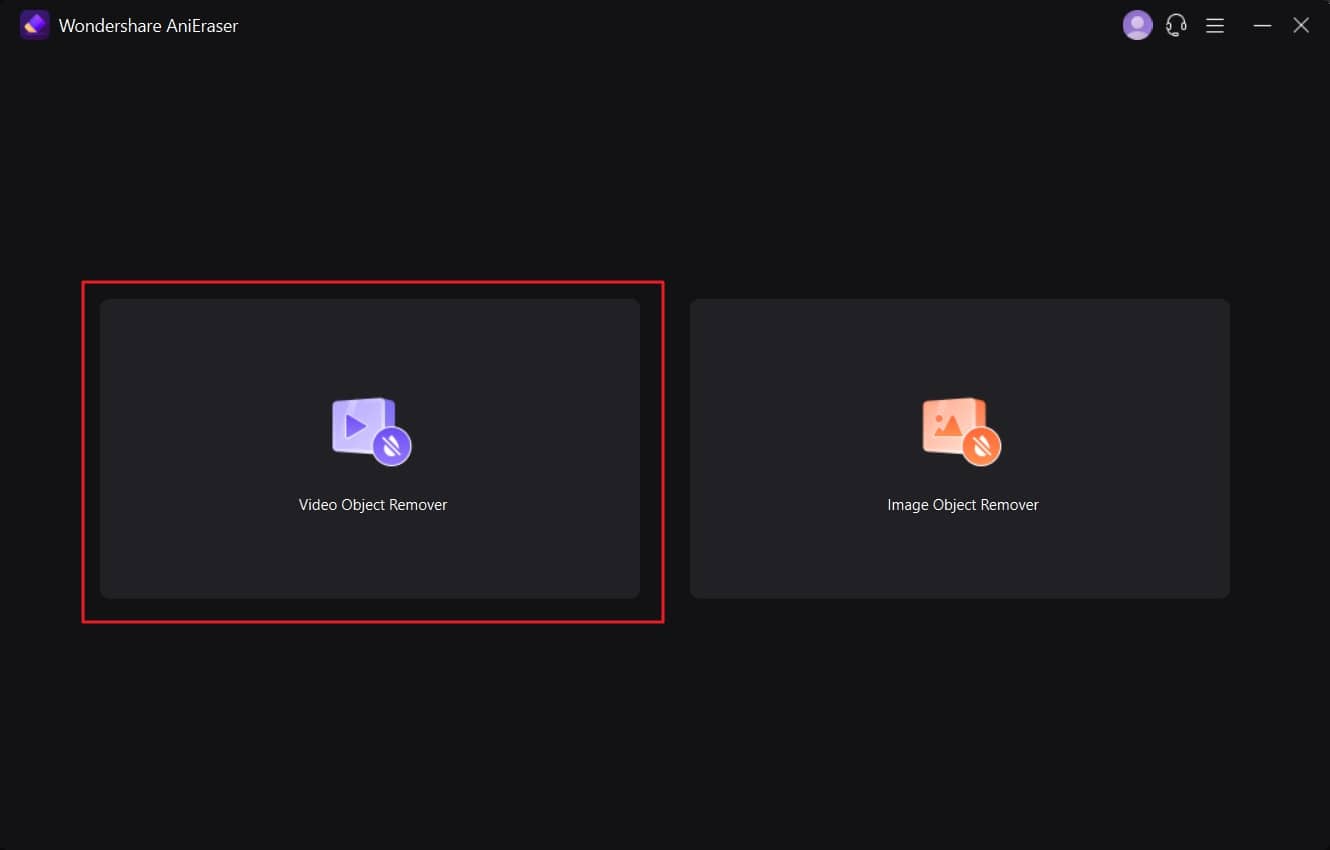
Étape 2 Supprimer le texte indésirable de la vidéo
Dans l'écran suivant, sélectionnez la zone autour du texte que vous souhaitez supprimer. Maintenant, activez l'option "Aperçu" pour analyser le résultat à l'avance.
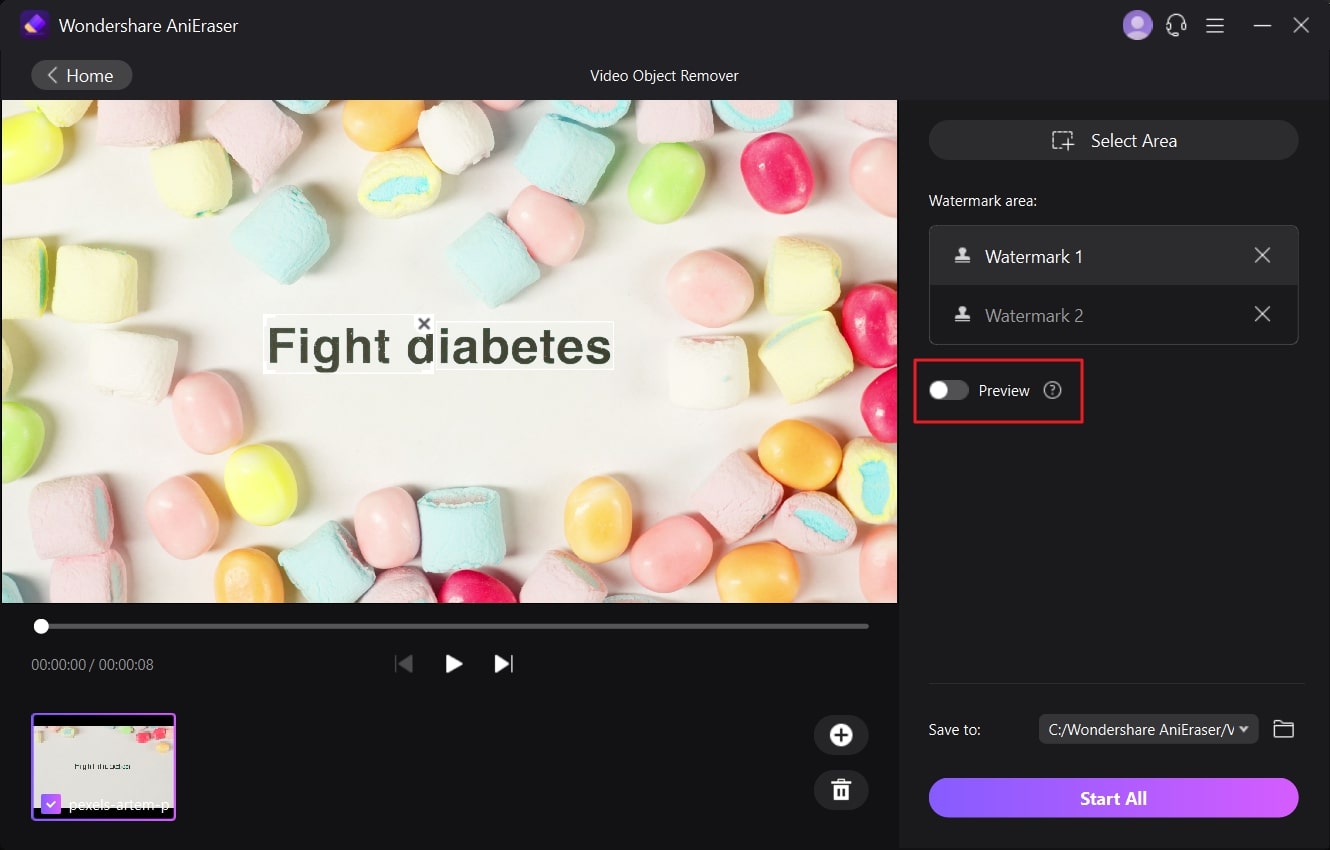
Étape 3 Exporter la vidéo traitée
Une fois satisfait des résultats, désactivez la fonction "Aperçu" et cliquez sur le menu déroulant situé à droite du bouton "Enregistrer dans" et sélectionnez un dossier. Ensuite, cliquez sur "Démarrer tout" en bas de l'écran.
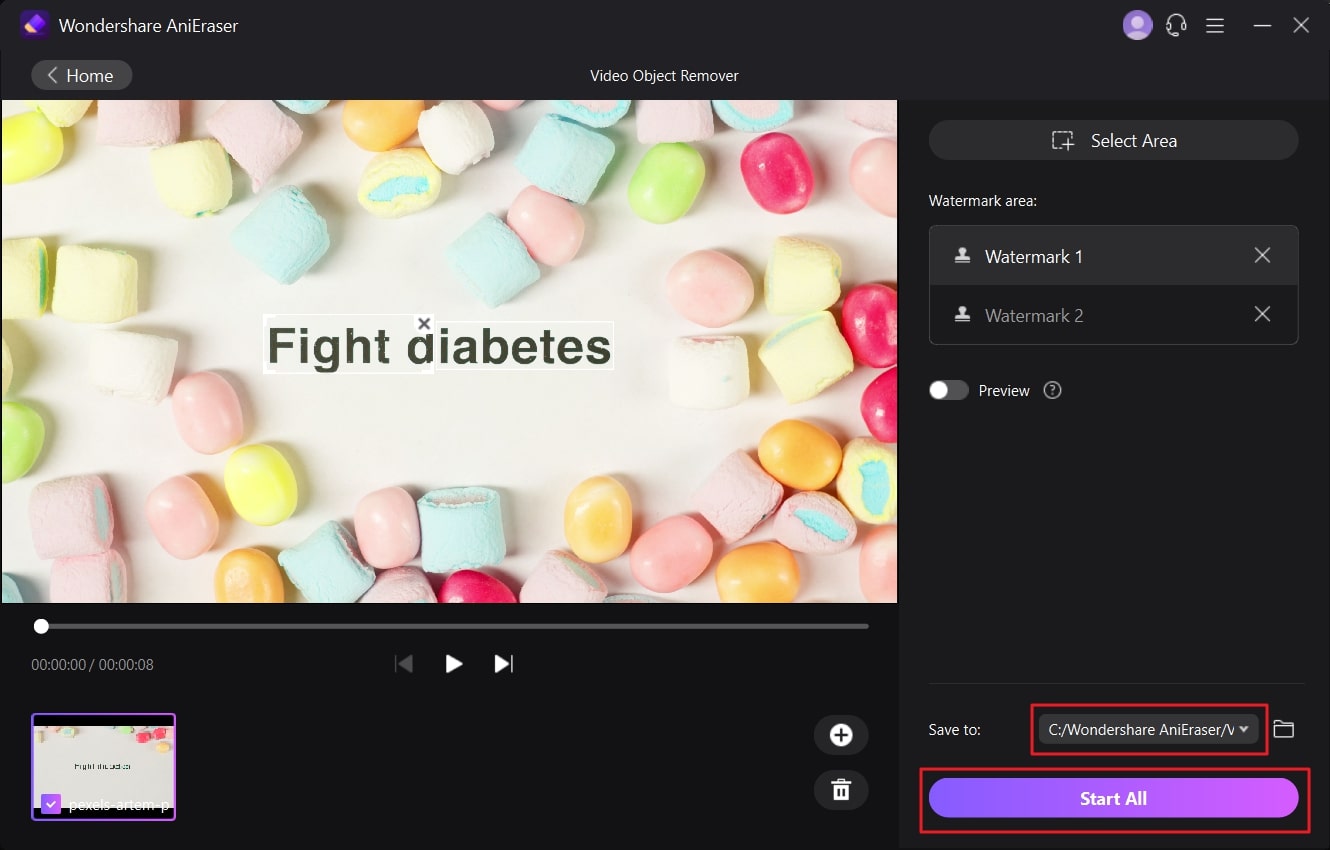
Partie 2 : Supprimer le texte d'une vidéo avec le logiciel de bureau
Si vous souhaitez supprimer le texte d'une vidéo en utilisant des appareils Windows ou Mac, l'outil le plus approprié et le plus fiable est Wondershare UniConverter. Avec cet outil, vous pouvez personnaliser votre vidéo en supprimant tous les objets indésirables. En outre, il prend en charge plus de 1 000 formats vidéo, ce qui vous permet de travailler sur vos vidéos sans vous soucier de leur format.
Quel que soit le type de vidéo que vous souhaitez obtenir sur tel ou tel type de bureau, cet appareil peut vous aider dans tous les cas de figure. En bref, il s'agit d'une solution parfaite pour les utilisateurs de Windows et de Mac.
Disponible: Windows, Mac
Principales caractéristiques de Wondershare UniConverter
- Comme toujours, Wondershare ne manque pas de surprendre les utilisateurs avec son outil efficace. Il vous permet de compresser des vidéos de grande taille et de les rendre plus faciles à partager.
- Il vous permet également de fusionner de petites vidéos pour créer un chef-d'œuvre. Cet outil permet également de gérer les paramètres audio d'une vidéo.
- La conversion de plusieurs fichiers à la fois est également très amusante. Il permet également d'ajouter des sous-titres à une vidéo.
Comment supprimer le texte des vidéos avec Wondershare UniConverter
Il est très facile de supprimer le texte indésirable d'une vidéo à l'aide d'UniConverter. Les étapes ci-dessous peuvent vous aider dans cette démarche :
Étape 1Choisissez l'option Supprimer le filigrane
Dans un premier temps, téléchargez UniConverter sur votre Mac ou Windows et lancez-le. Dans l'interface principale, cliquez sur "Remove Watermark 2.0". Dans l'écran suivant, cliquez sur l'icône "+" pour importer la vidéo.
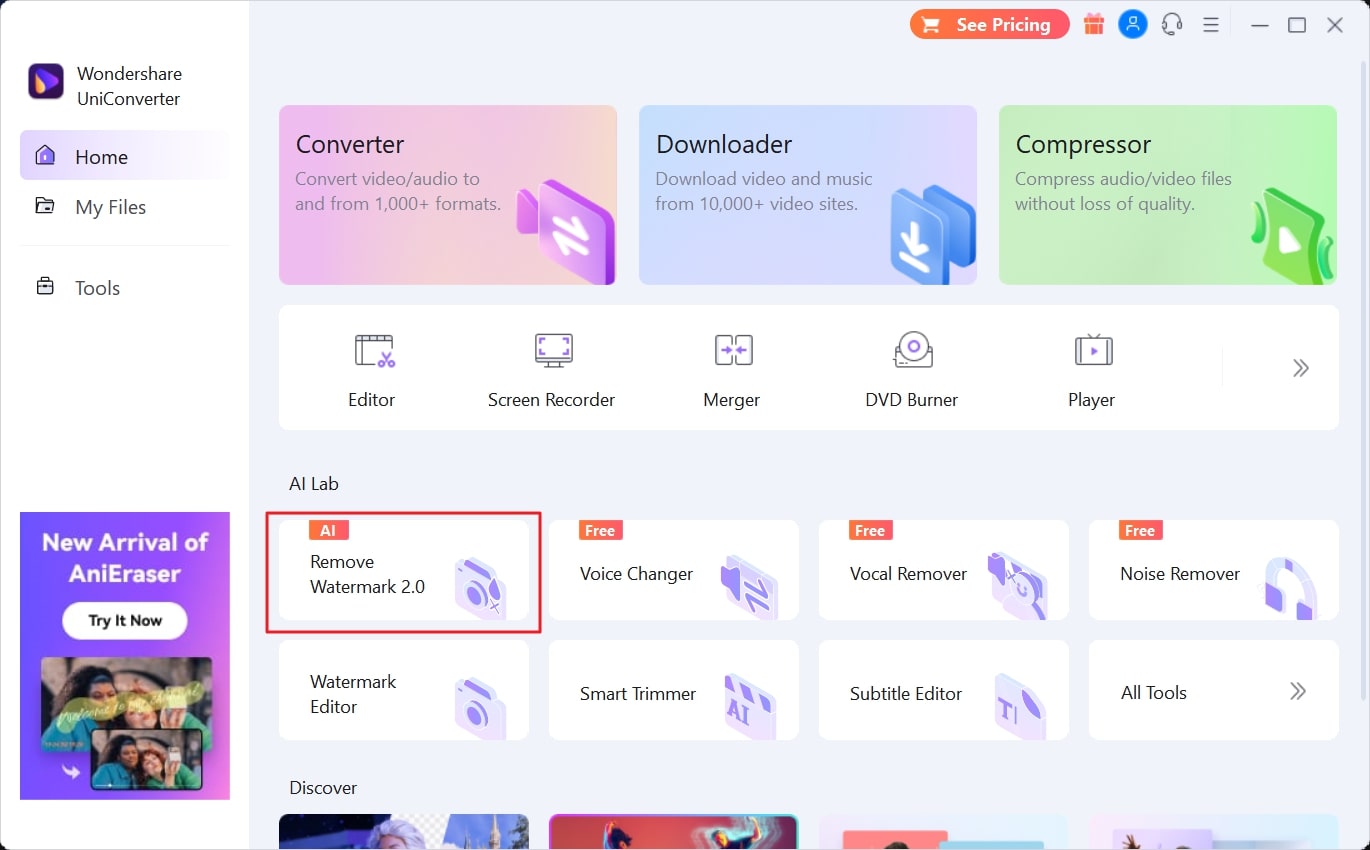
Étape 2Sélectionnez la zone à supprimer
Ensuite, choisissez l'option "Sélectionner une zone" et marquez le texte ou la légende indésirable que vous souhaitez supprimer de la vidéo.
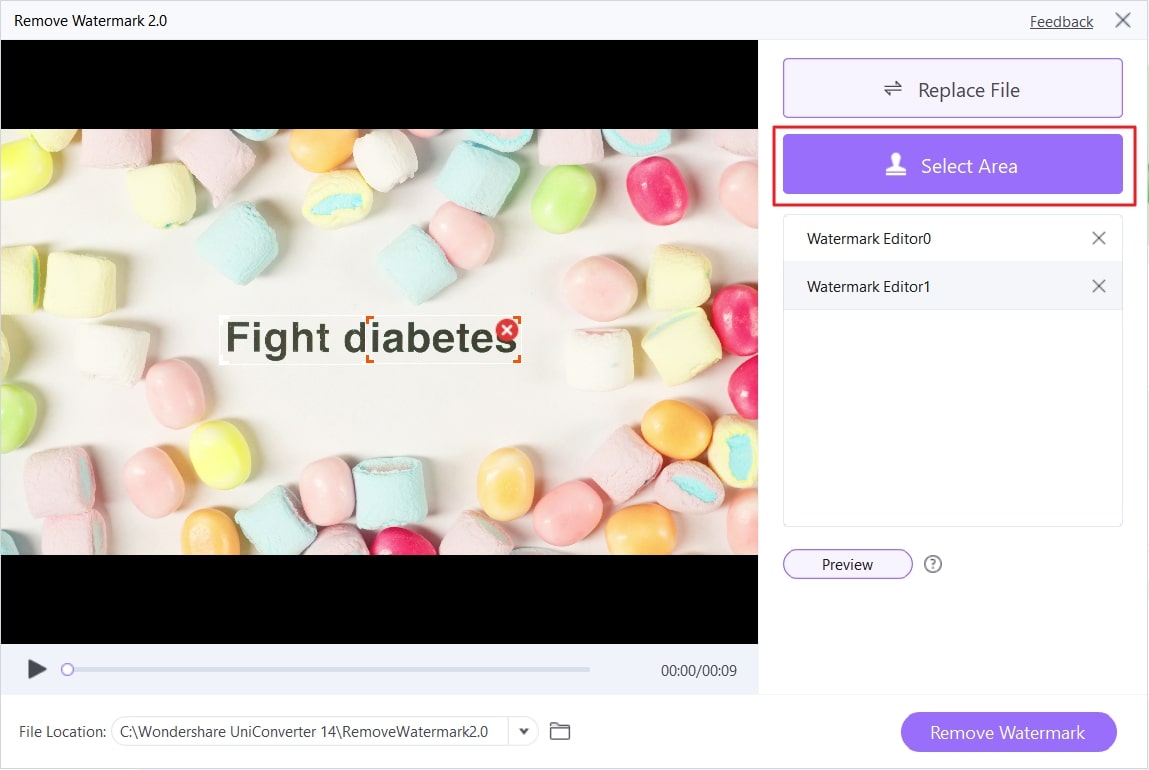
Étape 3Prévisualisation et téléchargement
Ensuite, vous devez activer l'option "Aperçu" pour vérifier les résultats. Accédez ensuite au menu déroulant "Emplacement du fichier". Sélectionnez ensuite un dossier et cliquez sur le bouton "Supprimer le filigrane" pour terminer le processus.
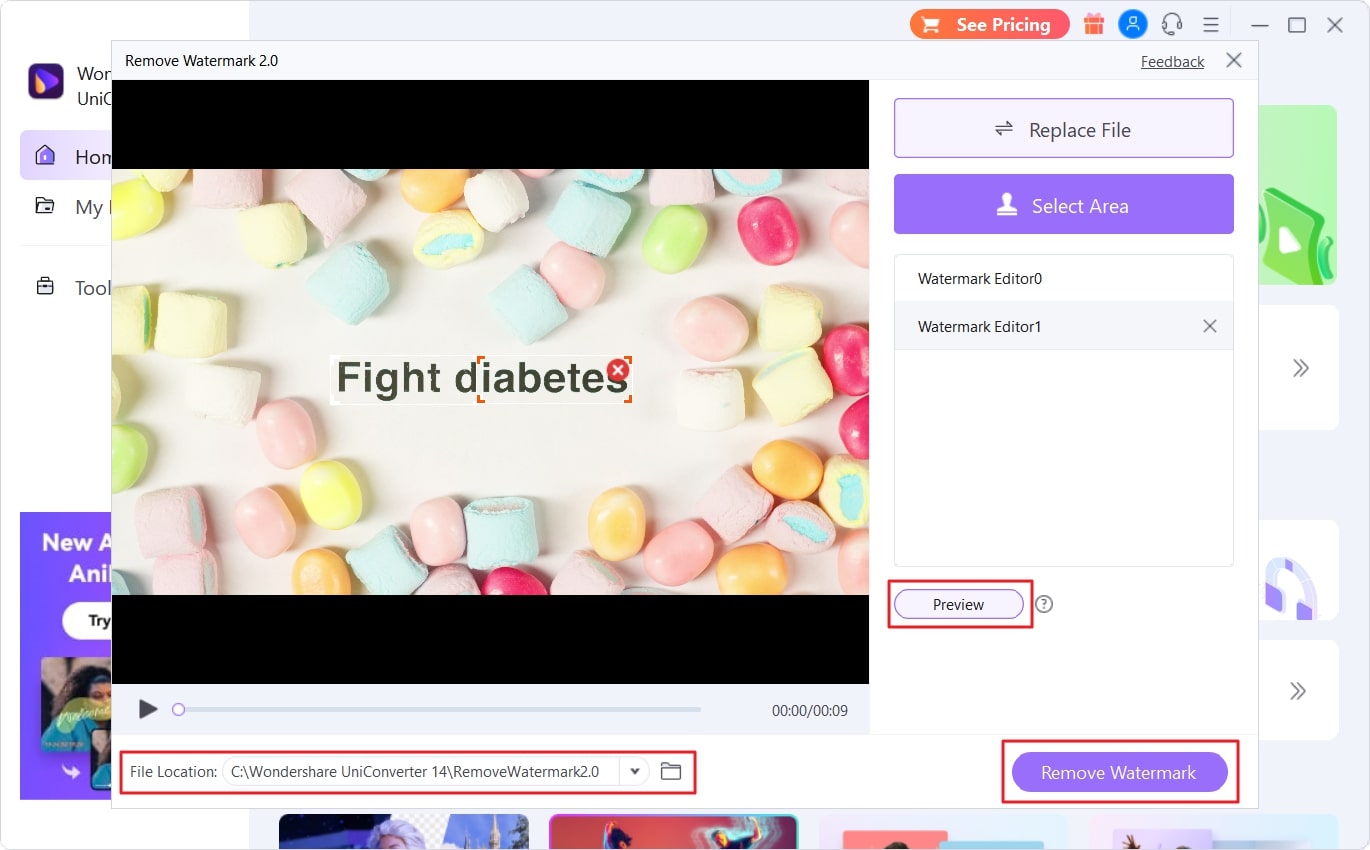
Partie 3 : Effacer le texte d'une vidéo sur un téléphone portable
Lorsque vous manquez de temps, la meilleure option pour supprimer le texte d'une vidéo est de le faire à l'aide d'un téléphone portable. L'outil qui peut vous aider à accomplir cette tâche sur les plateformes Android et iOS est PhotoDirector. Il vous permet non seulement de supprimer du texte, mais aussi d'embellir vos photos tout en profitant d'une interface utilisateur agréable.
De plus, cet outil intuitif vous permet de modifier la photo de différentes manières. Il permet également de remplacer le ciel par de belles images selon les besoins de l'utilisateur. Il permet également de gérer la balance des blancs et le HDR.
Disponible : Android, iOS
Caractéristiques universelles de PhotoDirector
- Vous pouvez ainsi inclure des animaux, des fleurs et d'autres éléments interactifs dans vos vidéos afin d'attirer davantage d'utilisateurs.
- L'ajout d'humeurs, d'émotions et de mouvements à l'aide des illustrations de cet outil est également une fonction très utile pour les amateurs de divertissement.
- Vous pouvez utiliser divers autocollants, cadres et filtres pour ajouter une touche dramatique et artistique à vos vidéos brutes.
Comment supprimer le texte d'une vidéo à l'aide de PhotoDirector
Suivez les étapes mentionnées dans cette section pour supprimer le texte de la vidéo sans flou à l'aide de l'application mobile PhotoDirector :
Étape 1Sélectionnez l'outil Masque
Accédez à PhotoDirector sur votre appareil Android ou iOS et importez la vidéo de votre choix. Une fois la vidéo importée, sélectionnez-la dans la Timeline et choisissez l'outil "Masque". Ensuite, sélectionnez le type de masque et adaptez-le au texte que vous souhaitez supprimer. Vous devez également activer la fonction "Inverser le masque".
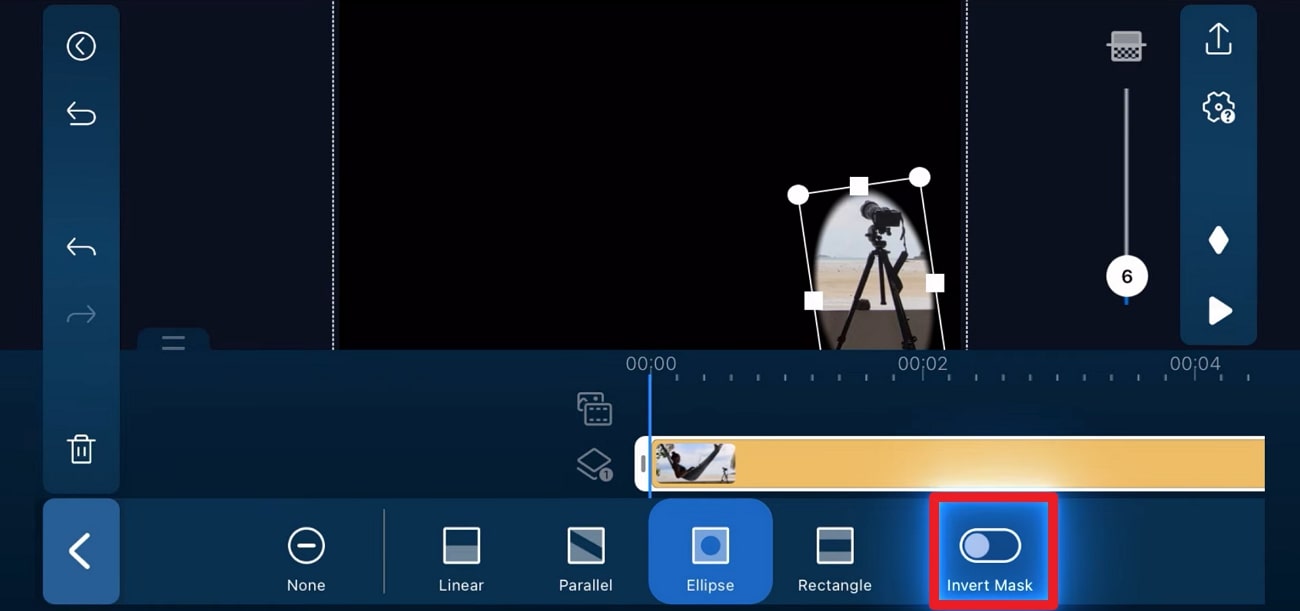
Étape 2Supprimer la partie indésirable
Créez un calque dupliqué de votre vidéo originale en sélectionnant l'option " Dupliquer ". Ensuite, supprimez le masque de votre calque dupliqué en sélectionnant l'option "Aucun" de l'outil "Masque". Ajustez maintenant le calque dupliqué sur le calque de masque pour masquer l'objet de manière permanente.
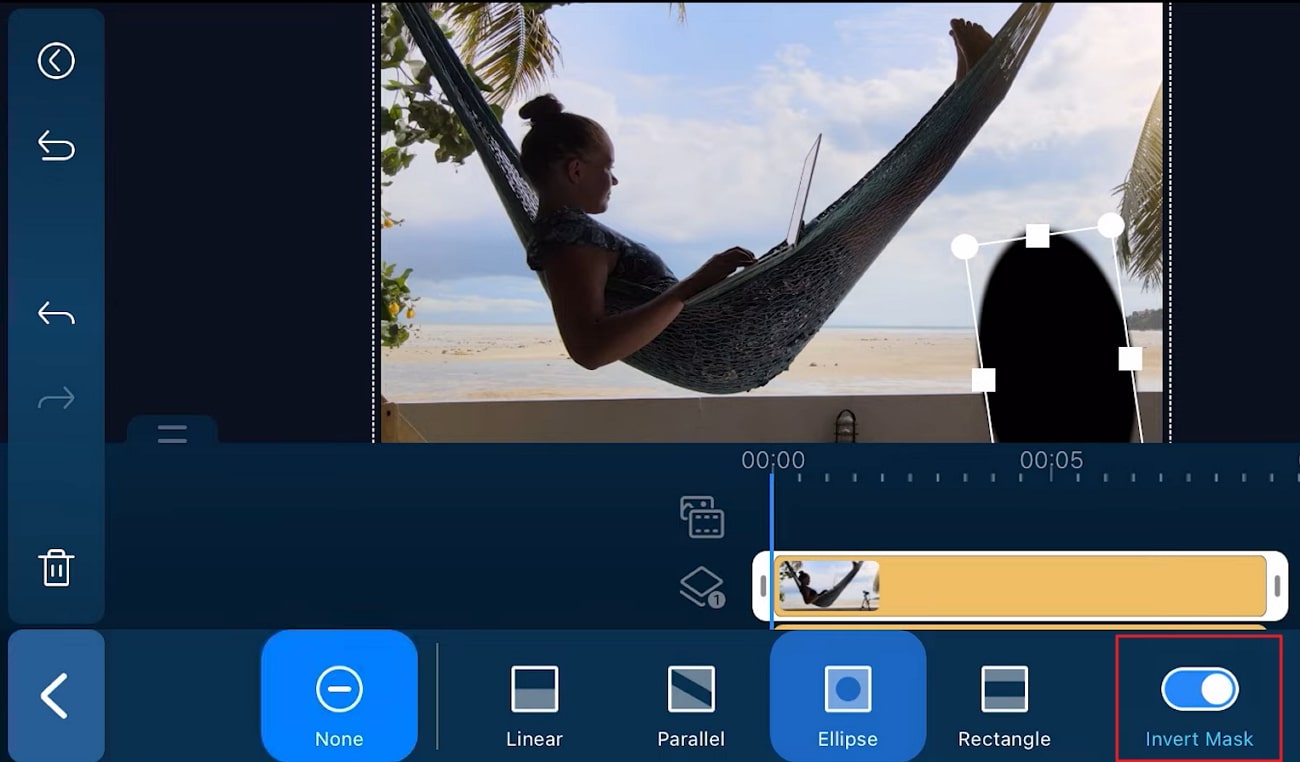
Partie 4 : Supprimer le texte des vidéos en ligne
La meilleure option pour supprimer le texte dans la vidéo en utilisant des éléments attrayants à l'aide d'un outil en ligne est FlexClip. Pour ce faire, vous pouvez utiliser trois méthodes : le recadrage, le remplacement et le flou. De plus, l'interface du site de FlexClip est tellement illustrative que vous ne vous ennuierez pas en l'utilisant.
La vitesse de traitement est également un point à mentionner, car il fonctionne à une vitesse fulgurante même avec une connexion Internet lente. Vous pouvez également utiliser des superpositions et des transitions pour rendre le fichier vidéo plus interactif. Il existe plus de 4 millions de pistes musicales libres de droits que vous pouvez ajouter à un fichier vidéo.
Principales caractéristiques du FlexClip
- Il s'agit d'un outil vidéo basé sur le cloud qui permet non seulement de supprimer le texte des vidéos, mais aussi de les partager via des liens et la publication.
- Cet outil permet d'ajouter des transitions, de la musique et des images animées à une vidéo. Il permet également de découper, de filtrer et de personnaliser le fichier vidéo.
- Il vous permet d'enregistrer votre écran en toute simplicité et de partager le fichier vidéo enregistré comme vous le souhaitez.
Comment effacer le texte d'une vidéo à l'aide de FlexClip ?
Voulez-vous apprendre à effacer le texte d'une vidéo à l'aide de FlexClip ? Lisez ces instructions de base pour y parvenir en un rien de temps :
Étape 1Importer des vidéos dans FlexClip
Lancez FlexClip sur votre navigateur web et cliquez sur le bouton "Créer une vidéo". Cliquez sur la fenêtre "Importer un média" et importez la vidéo de votre choix.
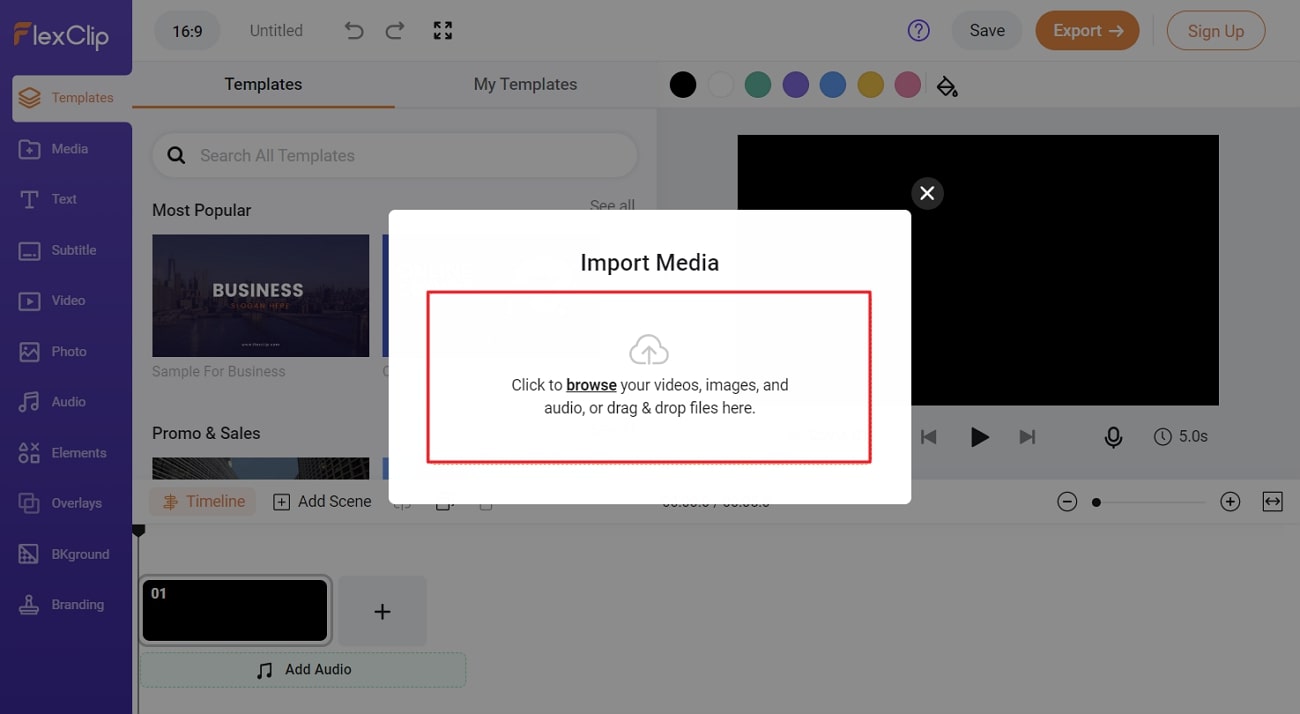
Étape 2Effacer le texte des vidéos
Après avoir importé la vidéo, cliquez sur "Éléments" et sélectionnez la forme de votre choix. Ensuite, placez-la avec précision sur le texte de votre choix. Une fois la forme ajustée, cliquez sur le bouton "Enregistrer" en haut à gauche de l'écran.